Det er dumt å søke i tekstmeldinger på iPhone 5 en etter en. Er det noen rask måte å spore SMS på iPhone?
Kanskje har du lagret mange tekstmeldinger på iPhone-en din. Hvordan søkte du i en bestemt gammel tekstmelding fra hundrevis av meldinger? Sjekk dem en etter en? Det er ikke et smart valg. Du kan bruke iPhone-søkelyssøk for å se etter gamle tekstmeldinger, i stedet for å sjekke dem individuelt. I tillegg kan du søke og sjekke de gamle eller slettede meldingene dine på iPhone med en tredjepartsapp. Noen ganger kan det være lurt å eksportere og lagre iphone-tekstmeldinger til datamaskin eller Mac for sikkerhetskopi. I dette innlegget vil vi gjerne anbefale deg flere måter å spionere på og lage en sikkerhetskopi av iPhone-tekstmeldinger.
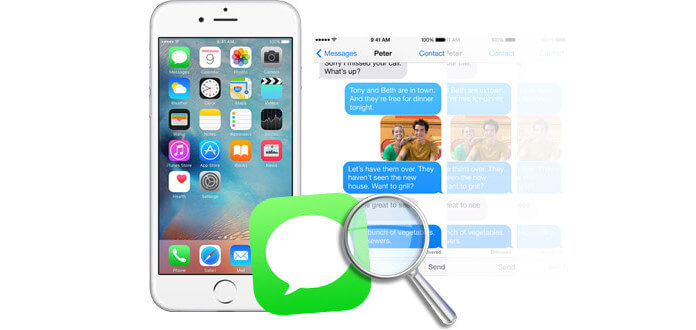
iPhone har sin søkelysfunksjon for søkelys som gjør det mulig for brukere å raskt finne gamle tekstmeldinger. Hvordan virker det?
Først bør du slå på denne funksjonen. Fra iPhone-enheten går du til "Innstillinger"> "Generelt"> "Spotlight-søk"> Slå på "Meldinger". Fra nå av kan du finne at det vises en søkeboks når du taster "Meldinger" -appen. Du kan skrive nøkkelordet eller hele teksten til de gamle tekstmeldingene eller avsendernavnet i søkefeltet. Imidlertid sjekker iPhone Spotlight Search bare de eksisterende tekstmeldingene på din iPhone. Det vil si at tapte eller slettede tekstmeldinger ikke kunne søkes ut. I dette tilfellet anbefaler vi deg den neste løsningen.
For mer bruk av Spotlight, kan du henvise til hvordan du gjør det bruke or slett Spotlight-søk.
Er du lei av å søke tekstmeldinger på iPhone? Du kan velge å ta sikkerhetskopi og overføre tekstmeldinger fra iPhone til datamaskin eller Mac. Etter det kan du søke på SMS på den eksporterte filen. Og her anbefaler vi deg anerkjent iPhone Meldingsbehandling for å se og overføre iPhone-tekstmeldinger.
Trinn 1Velg mål-iPhone-meldinger
Koble iPhone til datamaskinen eller Mac-en, og tapp "SMS" etter at programvaren automatisk oppdager enheten. Da vil alle iPhone-meldingene bli oppført i hovedgrensesnittet. Når du markerer hver melding, vil det detaljerte meldingens innhold vises i høyre kolonne. Forresten, den gir også en søkeboks for deg å raskt finne mål-iPhone-meldingene.
Trinn 2Eksporter iPhone-meldinger
Når du har valgt meldinger, klikker du på "Eksporter til"> "Eksporter valgte meldinger" eller "Eksporter alle meldinger", og det er tre dokumentformater du kan velge mellom. Du kan overføre iPhone-tekstmeldinger til datamaskinen som CSV-, HTML- eller TXT-fil. Med den smarte programvaren kan du se og lage en lokal iPhone-tekstmeldingskopiering fra iPhone til datamaskin.
Hvis du ikke bruker iPhone søkelysefunksjon for å spore gamle tekstmeldinger på iPhone, kan det hende du har slettet disse meldingene. Hvis du ikke sikkerhetskopierte og overførte iPhone-meldinger til datamaskinen før og fortsatt ønsker å sjekke hvilke meldinger, trenger du det Tracker for iPhone-meldinger å hjelpe deg. iPhone Messages Tracker er et profesjonelt iphone-dataprogram som lar deg søke og se alle tekstmeldingene dine på iPhone, selv når disse meldingene er tapt eller slettet. Følgende del beskriver trinnene for å bruke iPhone Messages Tracker til å søke etter tekstmeldinger på iPhone. I begynnelsen kan du gratis laste ned og installere denne geniale iPhone-meldingsappen på PC eller Mac.
Trinn 1Velg "Gjenopprett fra iOS-enhet" -modus
Etter at du har installert, kobler du iPhone-en din til den og velger "Gjenopprett fra iOS-enhet". Klikk deretter på "Start skanning" -knappen midt i hovedgrensesnittet.
Trinn 2Søk og forhåndsvis tekstmeldinger
Etter skanning vil all informasjon på iPhone vises. Du kan klikke på "Meldinger" i venstre kolonne i grensesnittet, alle tekstmeldingene dine vises midt i grensesnittet. Du kan slå av eller på "Bare vis de slettede elementene" for å sjekke alle tekstmeldinger eller bare slettede meldinger. Hvis du har tusenvis av meldinger, kan du dessuten søke i den du ønsker fra søkeboksen øverst til høyre.
Dessuten gjør denne programvaren deg i stand til det se tekstmeldinger på iCloud eller iTunes hvis du noen gang har laget tekstmeldinger på dem.
I denne artikkelen snakker vi hovedsakelig om hvordan du søker på eksisterende / slettede iPhone-meldinger og lager en lokal sikkerhetskopi av iPhone-tekstmeldinger. Håper du kan finne den passende løsningen.